Jugar al solitario es divertido y relajante, ya être en el trabajo, con frenos rápidos o antes de cerrar todo y acostarse. Es por ello que es una verdadera lástima que Microsoft Solitaire Collection haya dejado de funcionar.

Desde el principio, Windows 3.0 Solitaire Collection siempre ha estado disponible para usuarios aburridos. Cuando se lanzó Windows 8, fue una gran verdadera decepción que ninguno de los juegos saliera con él. Pero el amor de los fans lo trajo de vuelta con una nueva interface utilisateur y una interfaz colorida. Ahora sabemos que es un juego muy antiguo, la versión nueva aquí y allá funciona con bloqueos.
Pas de panique, c'est juste un problème système, facile à réparer. Donc, si vous rencontrez des difficultés pour ouvrir Solitaire, veuillez suivre les instructions de dépannage ci-dessous.
Lancez l'outil de dépannage de l'application Windows Store.
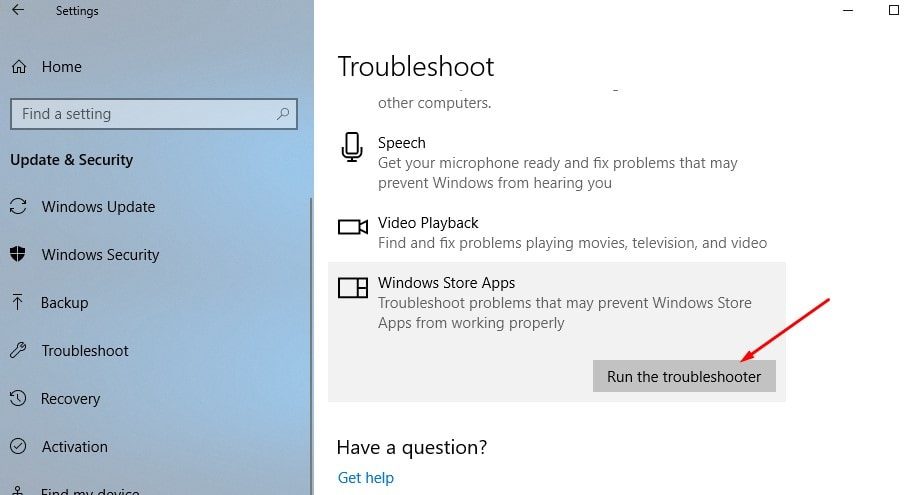
Oui, je sais que c'est la méthode la plus simple et il est possible que vous l'ayez déjà essayée. Mais c'est aussi très efficace.
- Ouvrez l'application Paramètres et cliquez sur Mise à jour et sécurité.
- Cliquez sur Dépannage dans le panneau de gauche.
- Faites défiler vers le bas, cliquez sur Applications du Windows Store, puis cliquez sur Exécuter le dépannage.
L'outil de dépannage de l'application Windows Store est en cours d'exécution et détecte des problèmes. Une fois le problème détecté, suivez les instructions. Une fois la procédure terminée, tout est fait et votre application fonctionnera à nouveau.
Restaurer cache en la Tienda Windows
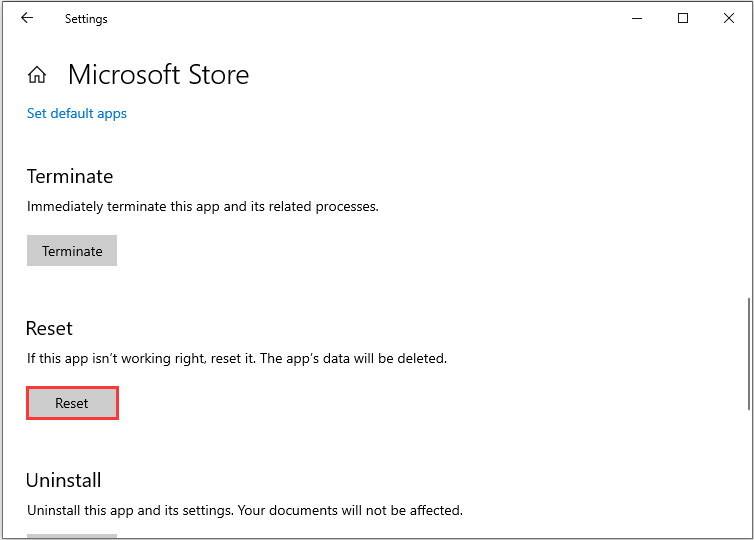
La restauration du cache du Windows Store peut également vous aider à résoudre vos problèmes. Essayez de réparer Microsoft Solitaire Collection qui ne fonctionne pas en suivant ces instructions :
- Maintenez les touches Win et R enfoncées.
- Lorsque la petite fenêtre "Exécuter" apparaît, tapez wsreset.exe.
- Appuyez sur la touche Entrée.
- Attendez que la commande démarre, puis redémarrez votre ordinateur.
Réinstaller Microsoft Solitaire Collection
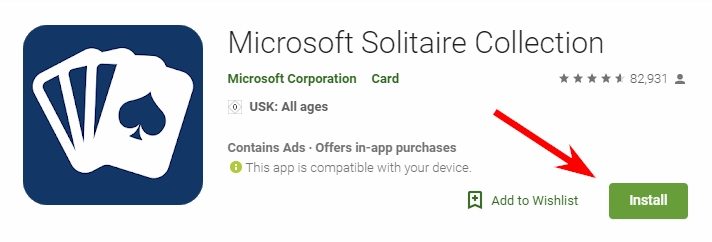
Pour réinstaller Microsoft Solitaire Collection, utilisez PowerShell, un environnement Microsoft d'automatisation des tâches et de gestion de la configuration qui se compose d'un shell de ligne de commande et d'un langage de script associé. Dans PowerShell, les tâches administratives sont généralement effectuées via des commandlets, qui sont des classes .NET spécialisées qui implémentent une opération spécifique. Vous pouvez accéder à PowerShell en cliquant avec le bouton droit sur l'icône du menu Démarrer de Windows et en sélectionnant le résultat Windows PowerShell (Admin).
Copiez maintenant cette commande (sans les guillemets) et collez-la dans la fenêtre PowerShell. Pour le coller, faites un clic droit sur l'arrière-plan de Powershell et la commande apparaîtra. Cliquez sur Se connecter pour exécuter cette commande : « Get-AppxPackage * solitairecollection * | Supprimer-AppxPackage ".
Il existe un autre moyen d'effacer la collection Microsoft Solitaire. Entrez "Solitaire" dans la recherche et faites un clic droit sur le résultat de la collection Microsoft Solitaire. Sélectionnez le bouton "Supprimer" et cliquez dessus. L'application et ses informations seront supprimées.
Ouvrez le Microsoft Store (vous pouvez trouver l'icône sur votre barre des tâches si vous ne l'avez pas supprimée), utilisez la recherche du Microsoft Store pour trouver la collection Microsoft Solitaire et cliquez sur "Obtenir". Le jeu sera installé. Vérifiez si vous pouvez l'exécuter maintenant.
Mettre à jour tous les programmes du Windows Store
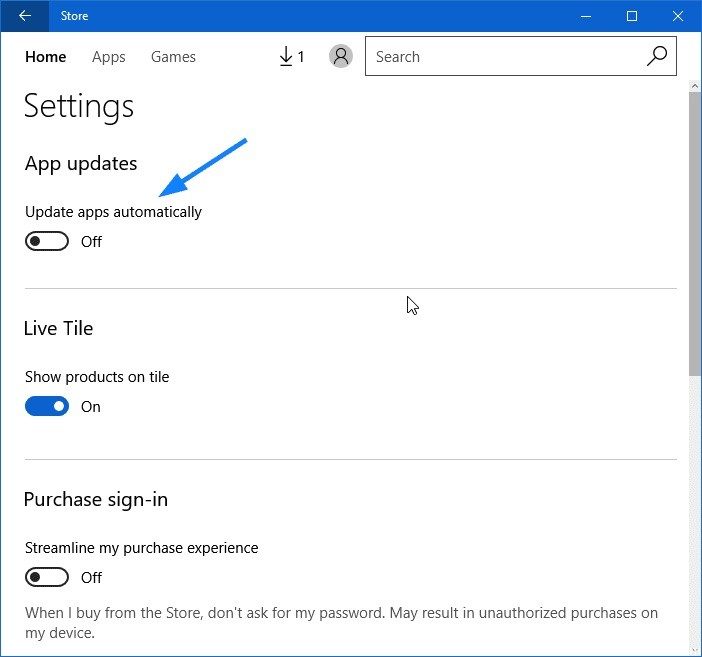
Actualizar todos los programas de la Tienda Windows puede ayudarlo a reparar la Colección de Solitarios de Microsoft que no se está ejecutando en su computadora con Windows debido a que parte de su Logiciel está desactualizado. Para lograrlo, siga estos pasos:
- Exécutez le magasin Windows.
- Sélectionnez votre compte dans le coin supérieur droit.
- Sélectionnez l'option Téléchargements.
- Sélectionnez Rechercher les mises à jour.
- Attendez que le Windows Store termine la procédure.






